Microsoft Copilotの使い方と設定手順
Microsoft Copilotは、Microsoftが提供するAIアシスタントで、文書作成・要約・翻訳・画像生成・コード作成など、さまざまな業務効率化をサポートします。以下に、主な使い方と設定手順を紹介します。
1. Microsoft Copilotとは?
- AIとチャット形式で会話可能
- 文書作成・要約・翻訳・画像生成・コード作成などが可能
- Microsoft 365アプリ(Word、Excel、PowerPointなど)とも連携可能
- 無料版と有料版(Copilot Pro、Copilot for Microsoft 365)がある
2. 利用方法と設定手順
Webブラウザで利用する(無料版)
-
Webブラウザでアクセス
bing.comにアクセス- 検索ボックス右側にある「Copilot」アイコンをクリック
- ブラウザ幅が狭い場合は、Microsoft Bingロゴの右側にアイコンが表示される
-
ログイン(任意)
- Microsoftアカウントでログインすると、履歴や設定がクラウドに保存され、複数デバイスで同期可能
-
質問・指示を入力
- 入力ボックスに質問や指示を入力(例:「議事録のテンプレートを教えて」)
- 回答や生成された内容を確認
Windowsで利用する(Copilot in Windows)
-
アプリのインストール
- Windows 11以降では標準搭載
- タスクバーの「Copilot」アイコンをクリック、またはスタートメニューから「Copilot」アプリを開く
-
音声会話の利用
- マイクアイコンをクリックして音声で会話可能
- 自然な会話形式でAIとやり取り
Microsoft 365アプリで利用する(Copilot for Microsoft 365)
-
ライセンスの割り当て(管理者向け)
- Microsoft 365管理センターにサインイン
- [課金] > [Licenses] から「Microsoft 365 Copilot」を選択
- ユーザーにライセンスを割り当て
-
アプリでの利用
- Word、Excel、PowerPointなどにCopilotが表示される
- リボンやメニューからCopilotを起動
- プロンプト(指示)を入力して文書作成・要約・翻訳などを実行
3. 効果的な使い方のコツ
- 目的を明確に伝える
- 例:「今年度の売上データをもとに、グラフ付きレポートを作成して」
- 場面や役割を設定
- 例:「社内向けの通知文として、丁寧な表現で作成して」
- 出力形式を指定
- 例:「箇条書きで要約して」「英語で翻訳して」
- 会話を繰り返して精度を高める
- 不十分な回答があれば、追加指示や修正を依頼
- AIの回答は必ず確認
- 生成された内容は事実確認や表現の調整が必要
4. その他の活用例
- Excelでのデータ分析
- テーブルデータを選択し、「Copilot」とチャットして分析やグラフ作成を依頼
- PowerPointでのプレゼン資料作成
- 会議の議事録や資料の要点をもとに、スライドを自動生成
- TeamsやEdgeでの要約機能
- メールや会議の内容を要約して共有
5. 注意点
- 無料版は基本的な機能が利用可能
- 有料版(Copilot Pro、Copilot for Microsoft 365)は高度な機能やアプリ連携が可能
- AIの回答は必ず事実確認と社内文脈のチェックを行う
Microsoft Copilotは、業務の自動化や効率化に非常に役立つツールです。プロンプトの書き方や活用のコツを押さえて、効果的に活用しましょう。
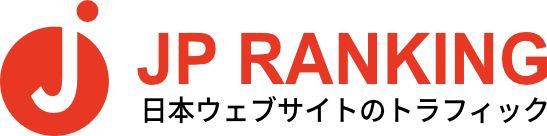


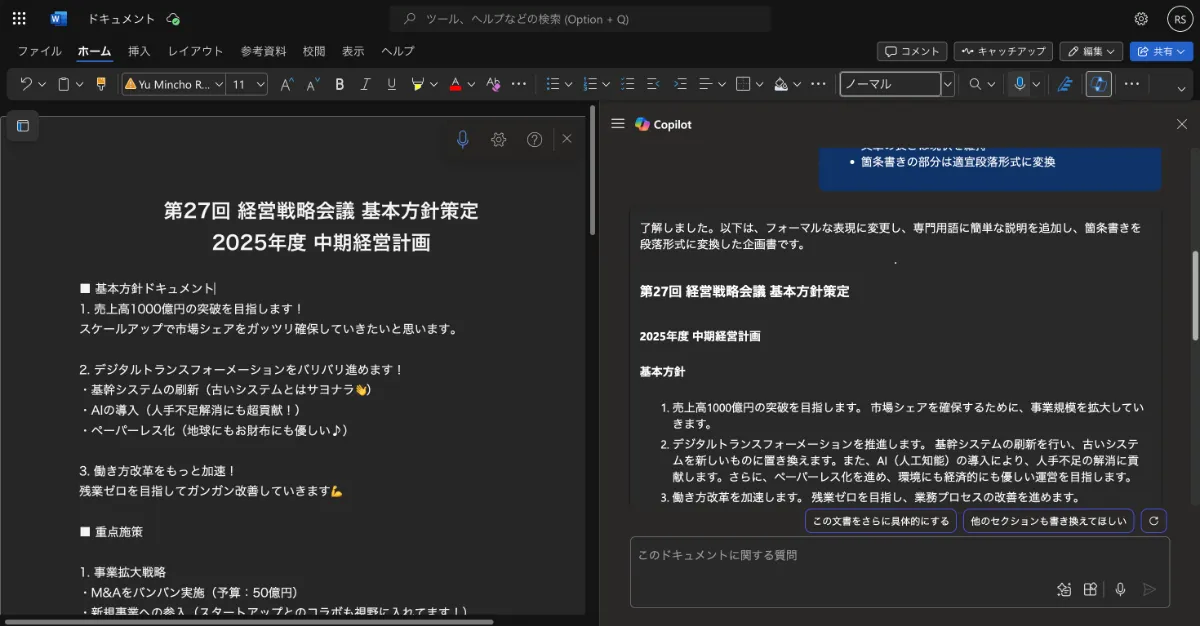
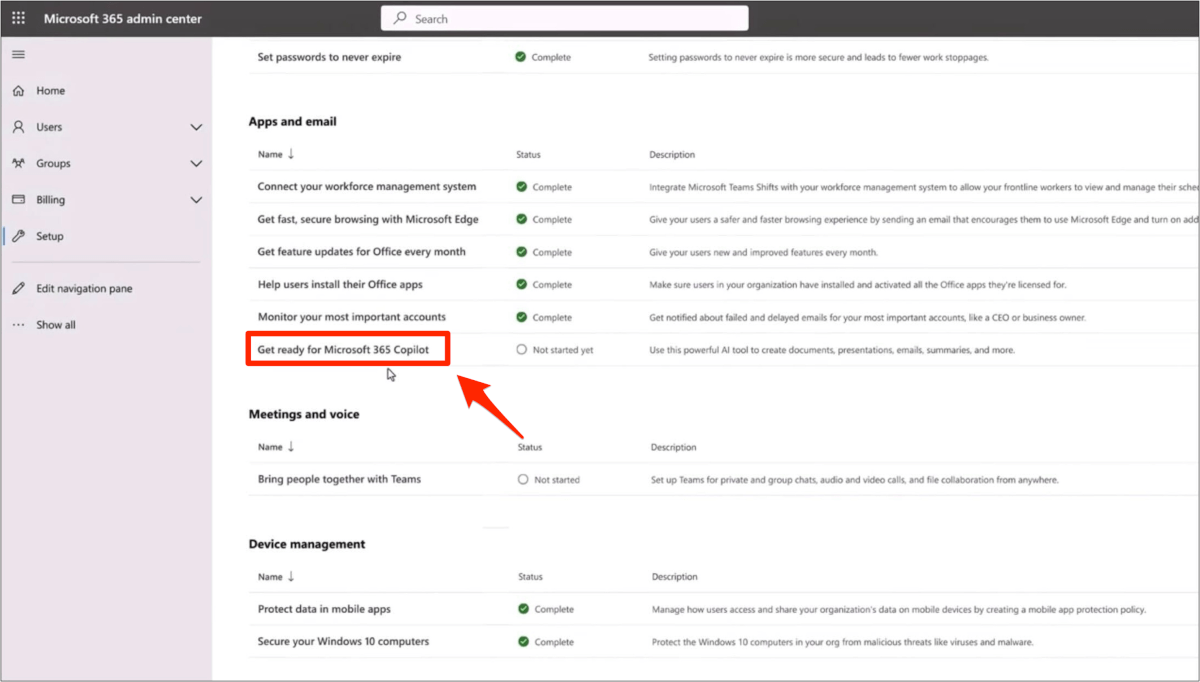

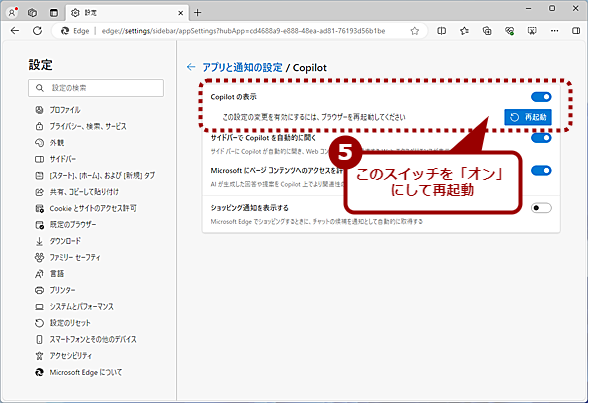




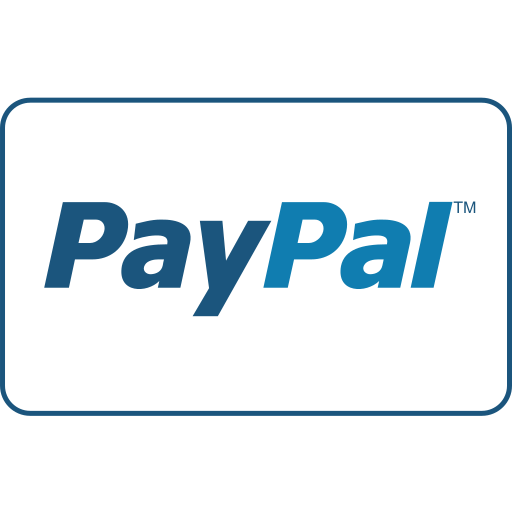




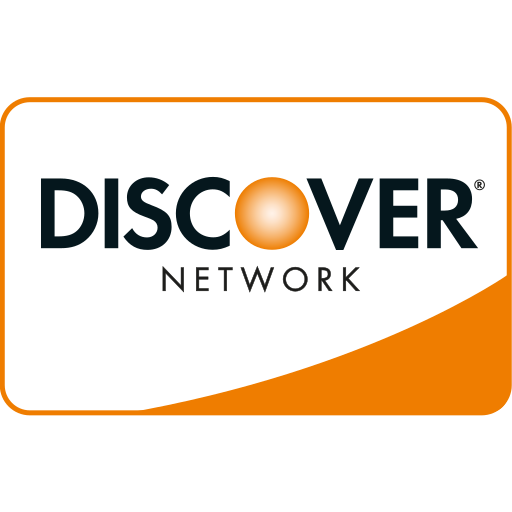

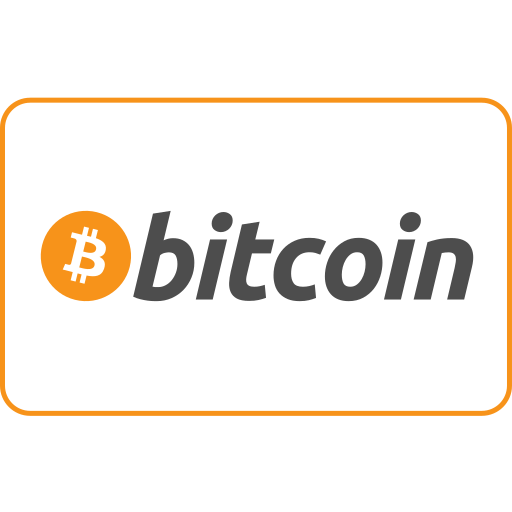
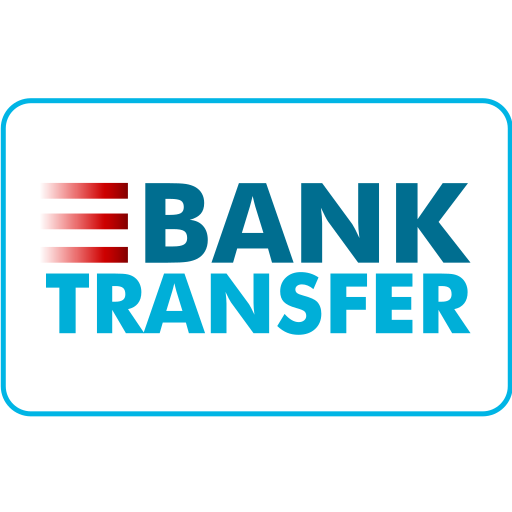
JP Ranking は、日本で最高品質のウェブサイトトラフィックサービスを提供しています。ウェブサイトトラフィック、デスクトップトラフィック、モバイルトラフィック、Googleトラフィック、検索トラフィック、eCommerceトラフィック、YouTubeトラフィック、TikTokトラフィックなど、さまざまなトラフィックサービスをクライアントに提供しています。当サイトは100%の顧客満足度を誇り、安心して大量のSEOトラフィックをオンラインで購入できます。月額¥2600で、即座にウェブサイトトラフィックを増加させ、SEOパフォーマンスを改善し、売上を向上させることができます!
トラフィックパッケージの選択にお困りですか?お問い合わせいただければ、スタッフがサポートいたします。
無料相談